在苹果笔记本上切换双系统,通常指的是安装一个与 macOS 不同的操作系统,比如 Windows。这通常是通过一个叫做“Boot Camp”的工具来实现的。以下是使用 Boot Camp 在苹果笔记本上安装和切换 Windows 系统的步骤:
1. "检查系统要求":
- 确保你的 Mac 笔记本支持 Boot Camp。大多数 2012 年及以后的 Mac 笔记本都支持。
- 确保你有足够的存储空间来安装 Windows。Windows 需要至少 64GB 的可用空间。
2. "获取 Windows 安装介质":
- 你需要一个 Windows 的 ISO 文件。你可以从微软官方网站下载,或者使用已经购买的 Windows 安装光盘。
3. "打开 Boot Camp 安装助手":
- 在“应用程序”文件夹中找到“实用工具”文件夹,然后打开“Boot Camp 安装助手”。
4. "创建 Windows 安装盘":
- 按照 Boot Camp 安装助手的指示操作,它会引导你将 Windows ISO 文件写入一个 USB 闪存驱动器,创建一个可启动的 Windows 安装盘。
5. "安装 Windows":
- 重启你的 Mac,并在启动时按住 `Option` 键,选择你刚刚创建的 USB 安装盘。
- 按照 Windows 安装向导的指示进行操作,直到安装完成。
6. "安装 Boot Camp 支持软件":
相关内容:
很多人使用的都是Windows系统,所以初次接触苹果电脑,就会有比较多的操作不太会,自然就包括上面的问题。不过,苹果电脑切换双系统操作也不算难,相信大家通过今天的教程都可以学会的。
1、 首先要在苹果电脑上安装好双系统,可以通过Boot Camp助理进行安装
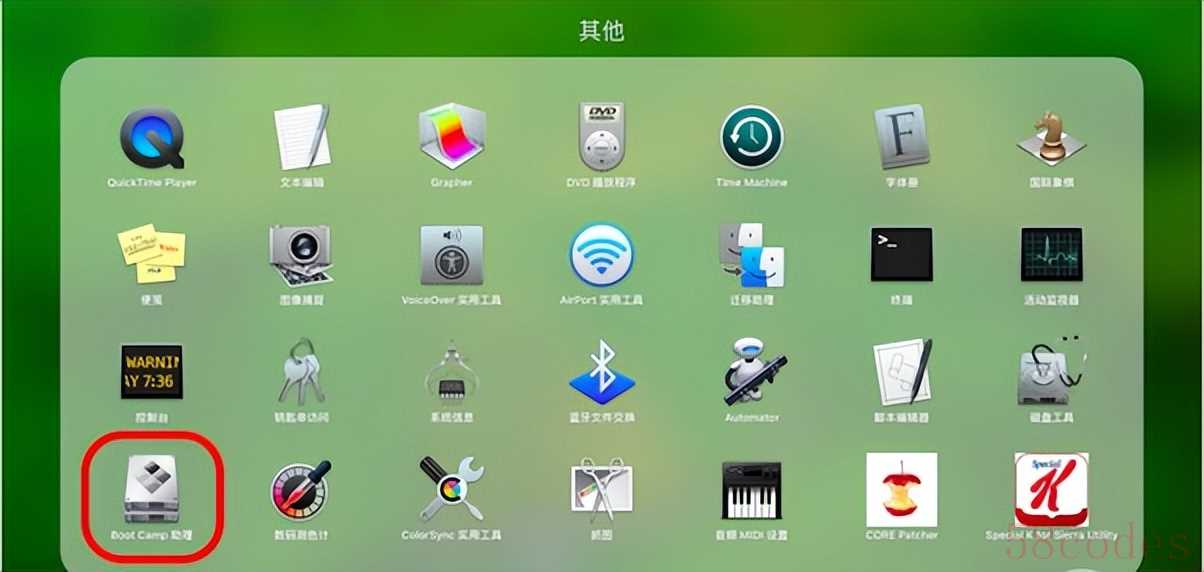
2、 等待双系统安装成功,进入系统偏好设置-启动磁盘
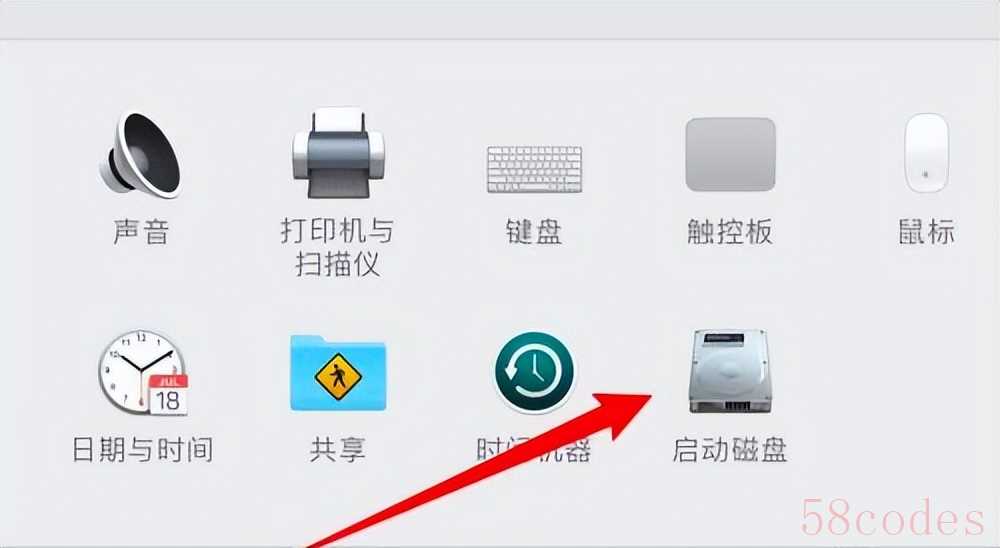
3、 页面显示苹果电脑默认启动macOS系统,你可以自己设置windows为默认启动系统
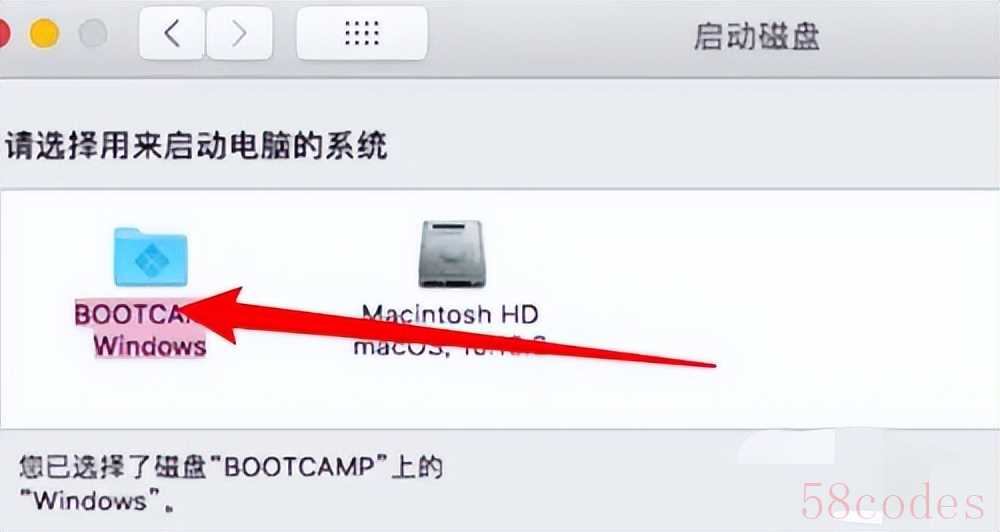
4、 苹果电脑重启,开机出现白色苹果Logo界面,按下option/alt键不放
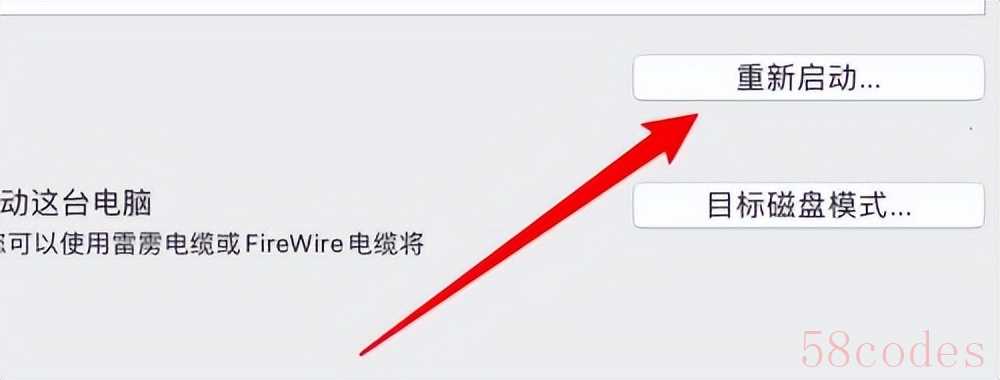
5、 点击选择系统所在磁盘即可,如果在开机没有按下option/alt,则会直接进入默认开机启动的系统
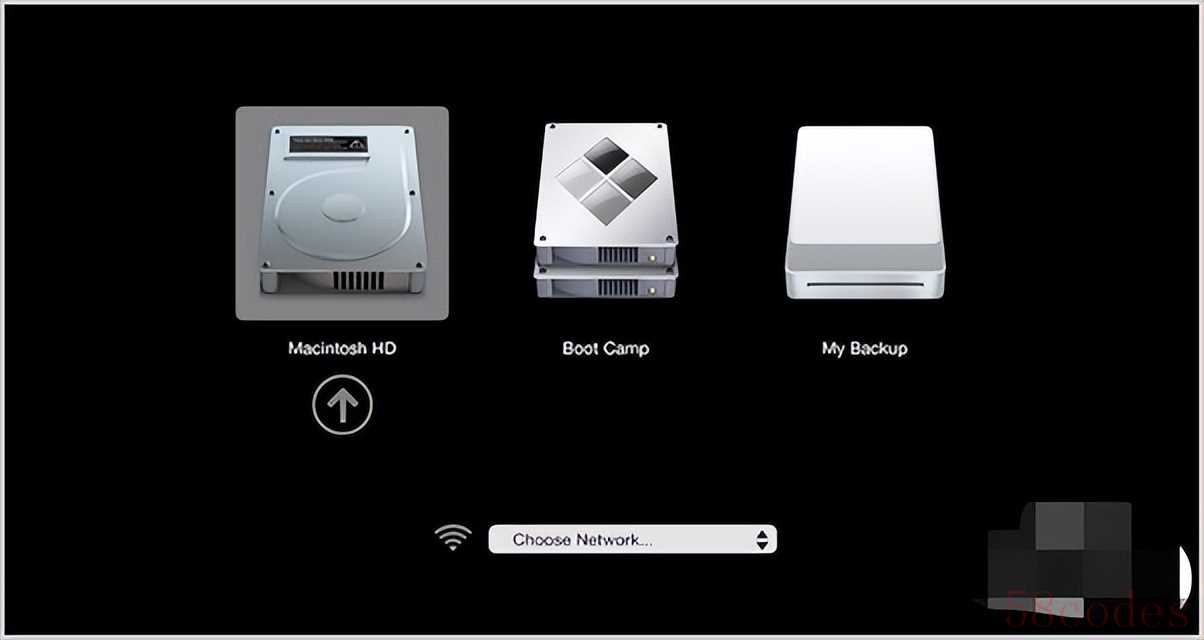

 微信扫一扫打赏
微信扫一扫打赏
 支付宝扫一扫打赏
支付宝扫一扫打赏
